Wenn Sie sich entscheiden, eine Pause von sozialen Netzwerken einzulegen, möchten Sie vielleicht wissen, wie Sie Ihr Instagram-Konto aus der App entfernen können. Beachten Sie, dass dies etwas anderes ist als das Löschen Ihres Instagram-Kontos. Sie entfernen es im Wesentlichen von Ihrem Telefon oder Tablet. Glücklicherweise ist die Entfernung von Instagram ein relativ unkomplizierter Vorgang.
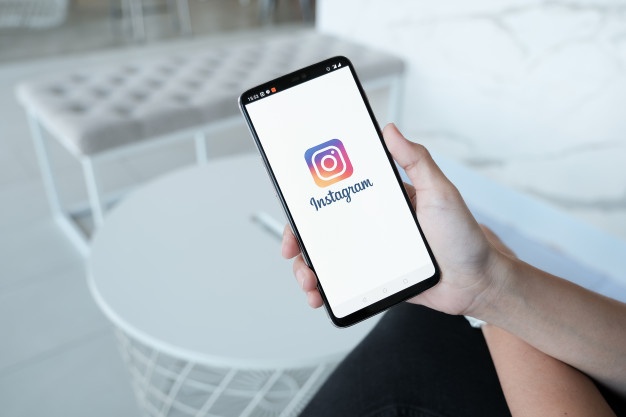
Dieser Artikel enthält eine detaillierte Schritt-für-Schritt-Anleitung zum Entfernen Ihres Instagram-Kontos von Ihrer iPhone- oder Android-Instagram-App.
So entfernen Sie ein Instagram-Konto aus der iPhone-App
Das Entfernen eines Kontos aus der Instagram-App auf dem iPhone ist einfach und erfordert nur wenige Schritte. Mit Instagram können Sie bis zu fünf Konten haben und zwischen ihnen wechseln, ohne sich abzumelden. Sie können eines der Konten jederzeit ganz einfach vom Telefon entfernen.
Wie bereits erwähnt, ist es wichtig zu beachten, dass das Entfernen eines Instagram-Kontos nicht dasselbe ist wie das Löschen. Es wird nicht mehr auf Ihrem Telefon angezeigt, wenn Sie es entfernen, aber Sie können sich jederzeit wieder anmelden. Außerdem können andere Personen Ihr Konto weiterhin sehen, nachdem Sie es aus Ihrem Profil entfernt haben, hauptsächlich weil das Konto noch aktiv ist.
Wenn Sie ein oder mehrere Instagram-Konten auf Ihrem iPhone haben und eines entfernen möchten, führen Sie die folgenden Schritte aus:
- Öffnen Sie die „Instagram“ -App.
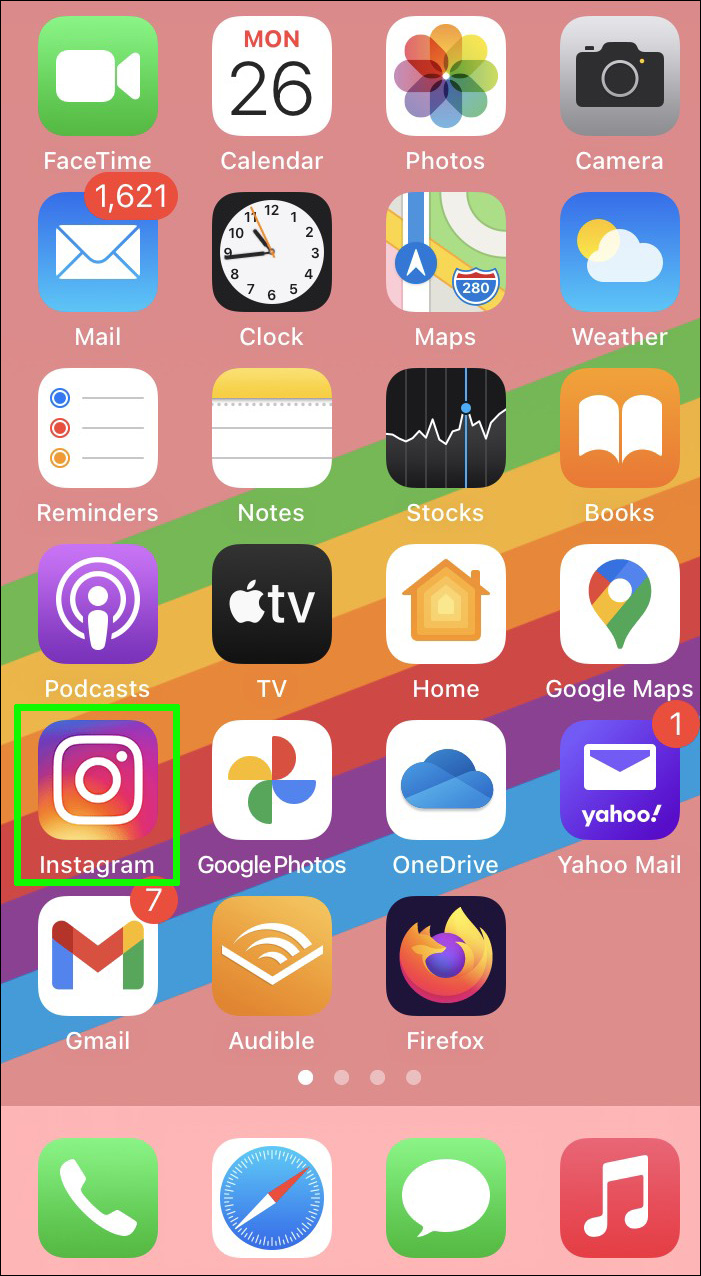
- Stellen Sie sicher, dass Sie sich derzeit in dem Konto befinden, von dem Sie sich abmelden möchten.
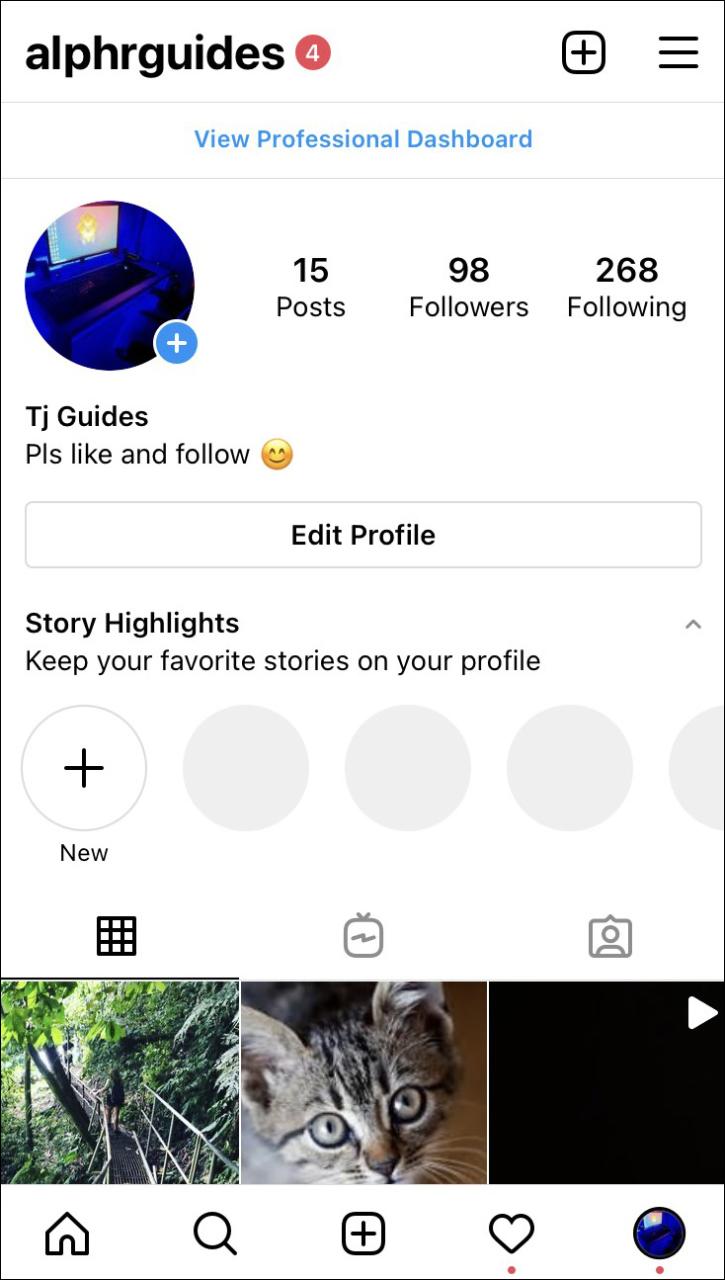
- Tippen Sie unten rechts auf Ihr „Profil“ -Symbol.
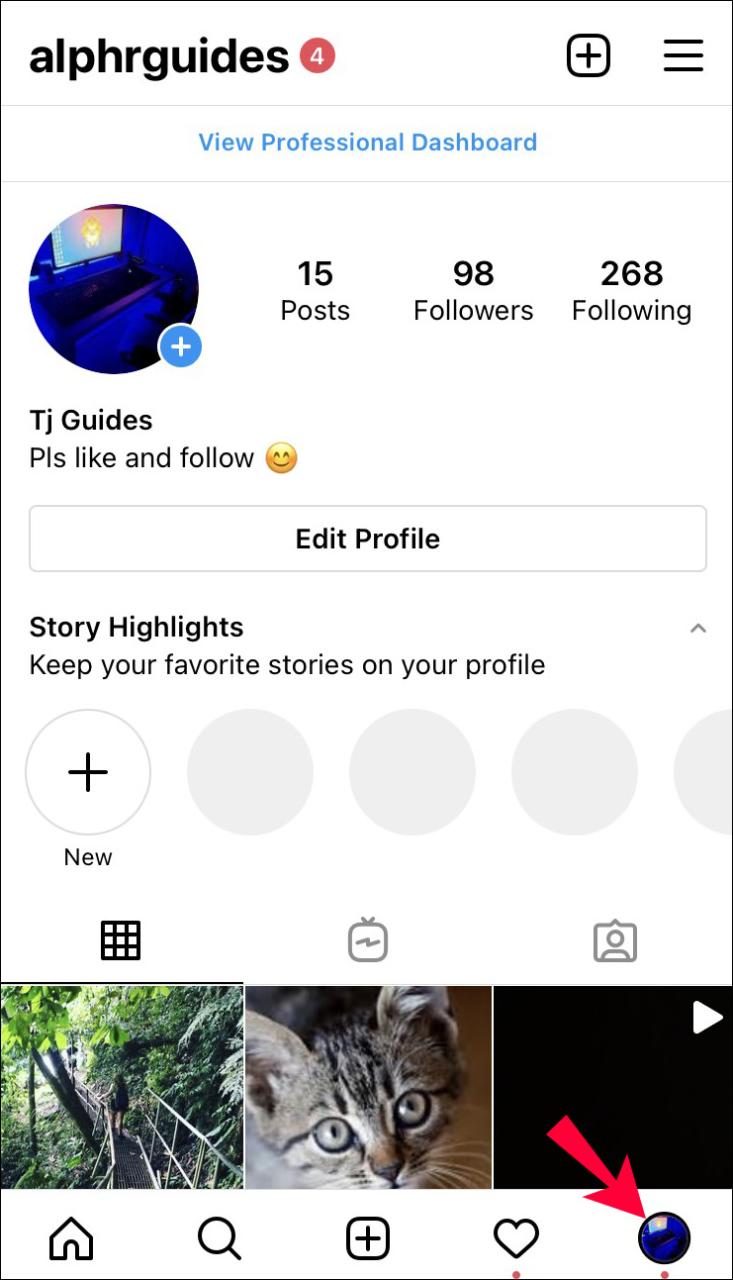
- Tippen Sie oben rechts auf das „Hamburger“ -Symbol (drei horizontale Linien).
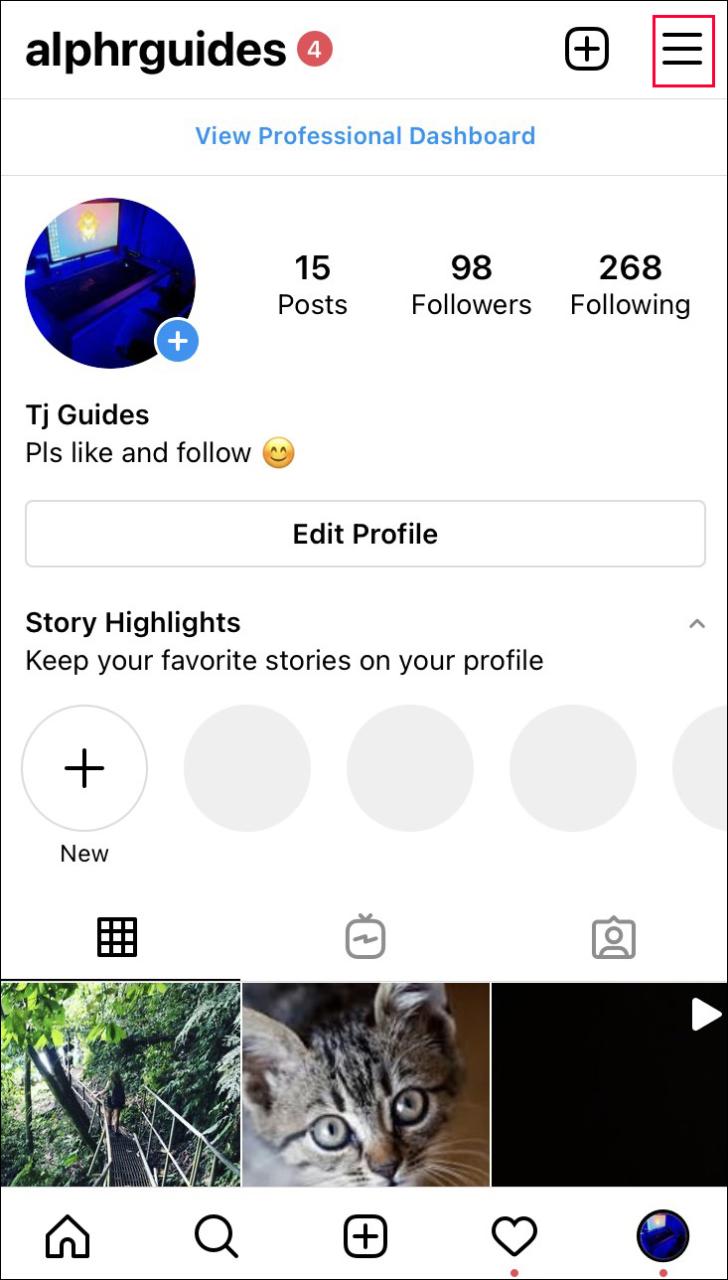
- Wählen Sie „Einstellungen“.
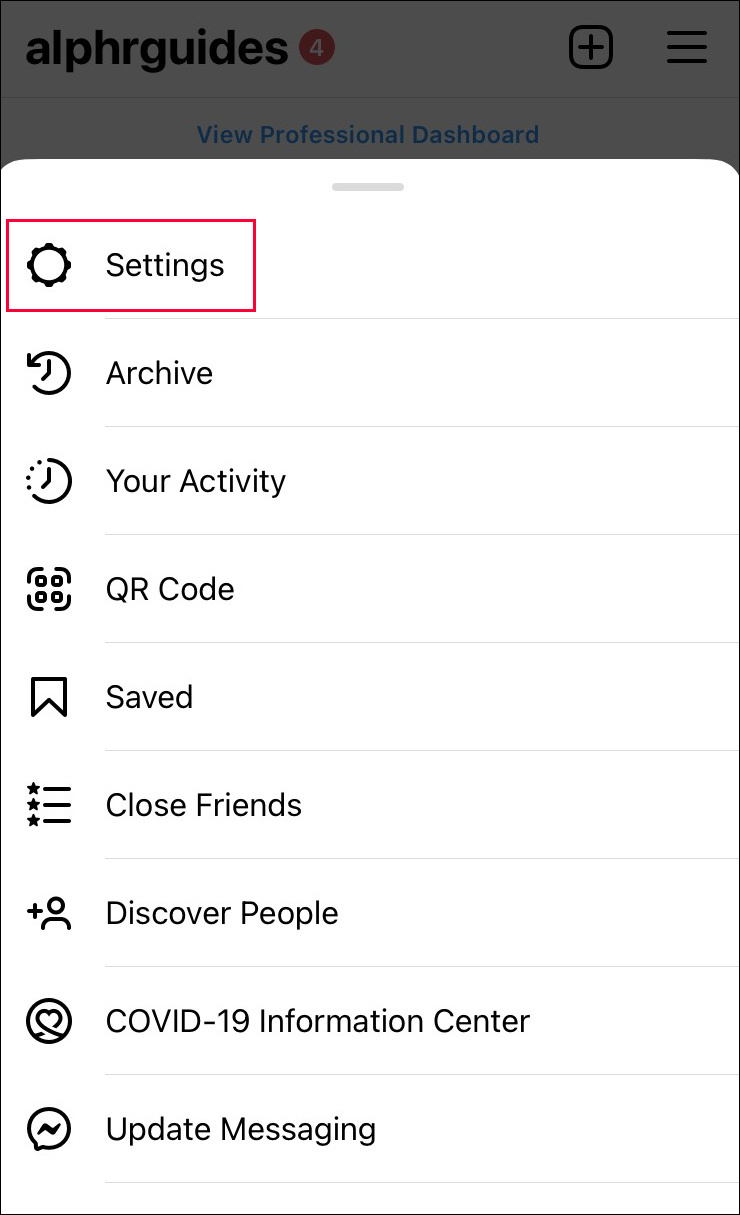
- Wählen Sie „Abmelden“.
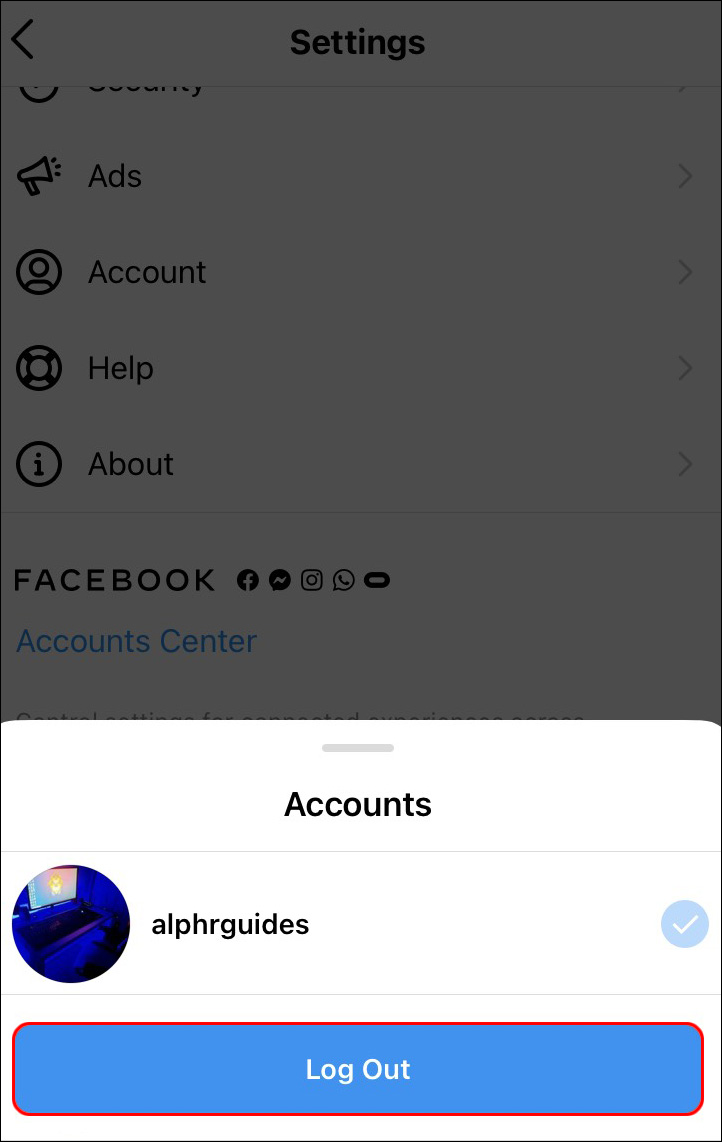
- Wählen Sie zur Bestätigung erneut „Abmelden“ .
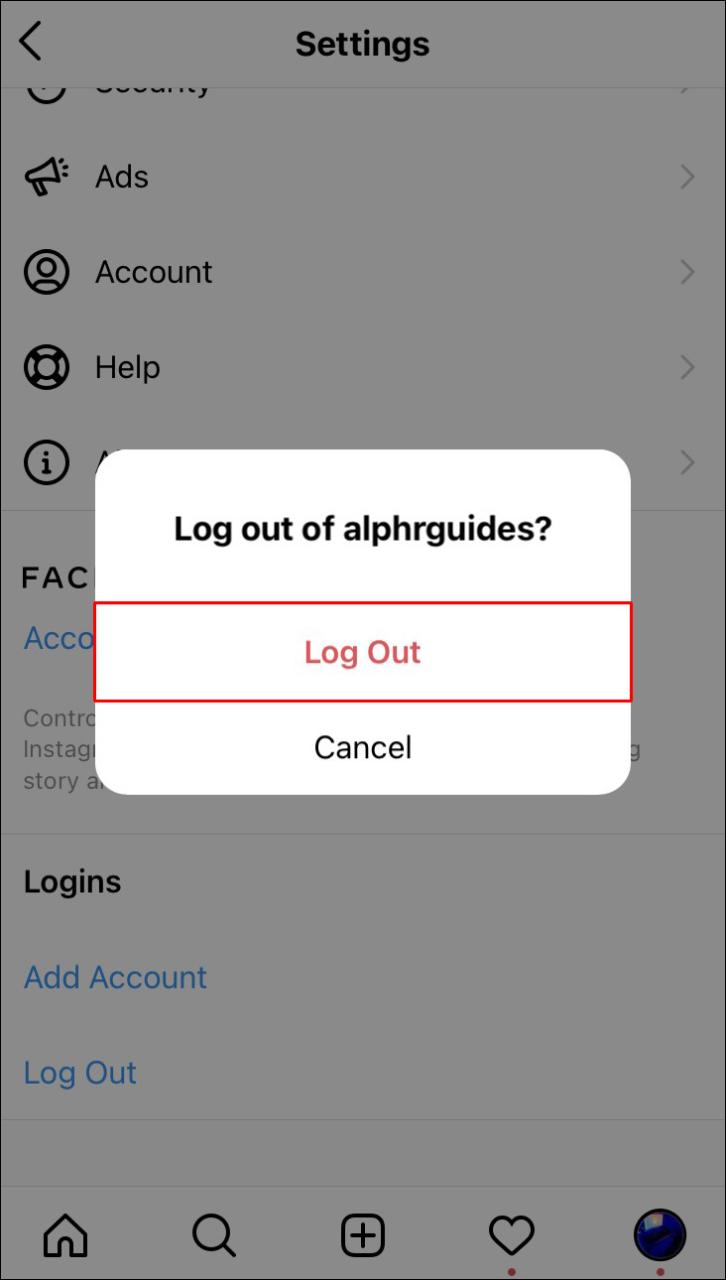
- Auch wenn Sie sich von Ihrem Konto abgemeldet haben, ist es beim nächsten Öffnen der App wieder da. Dies geschieht aufgrund aktivierter gespeicherter Anmeldeinformationen, die Sie ebenfalls entfernen müssen. Öffnen Sie die Instagram-App auf Ihrem iPhone.
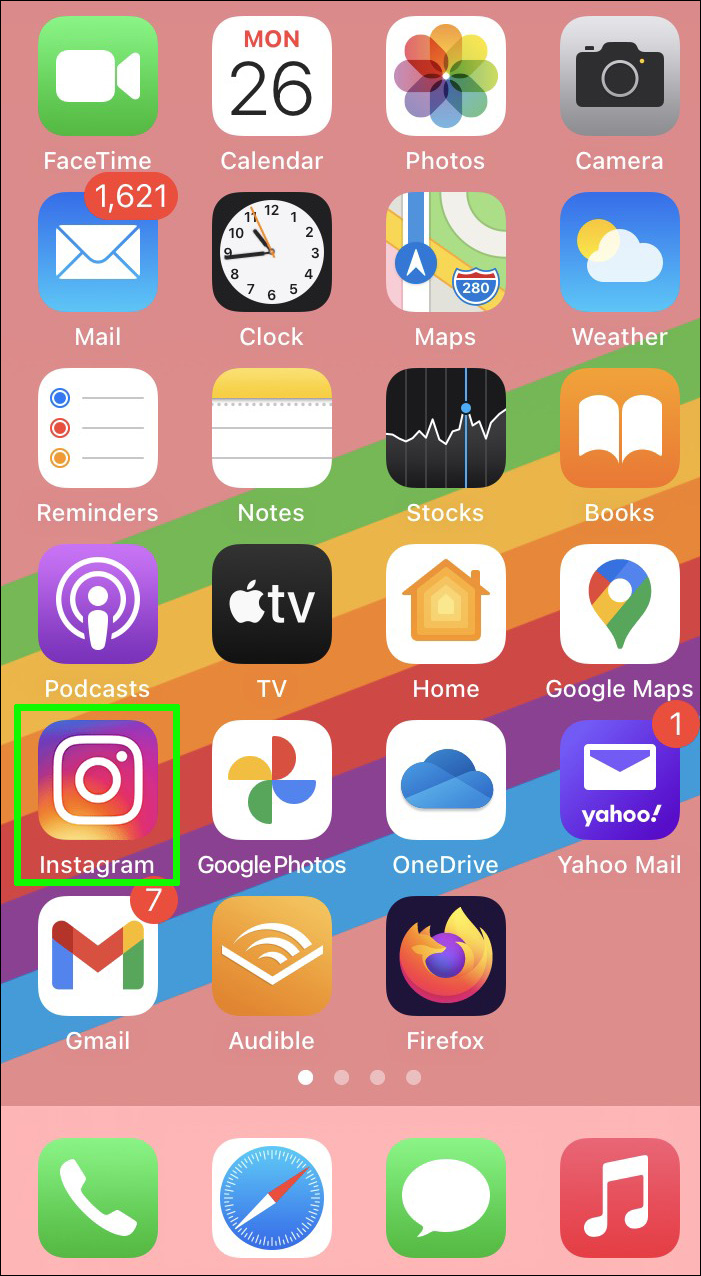
- Stellen Sie sicher, dass Sie sich derzeit in dem Konto befinden, das Sie entfernen möchten.
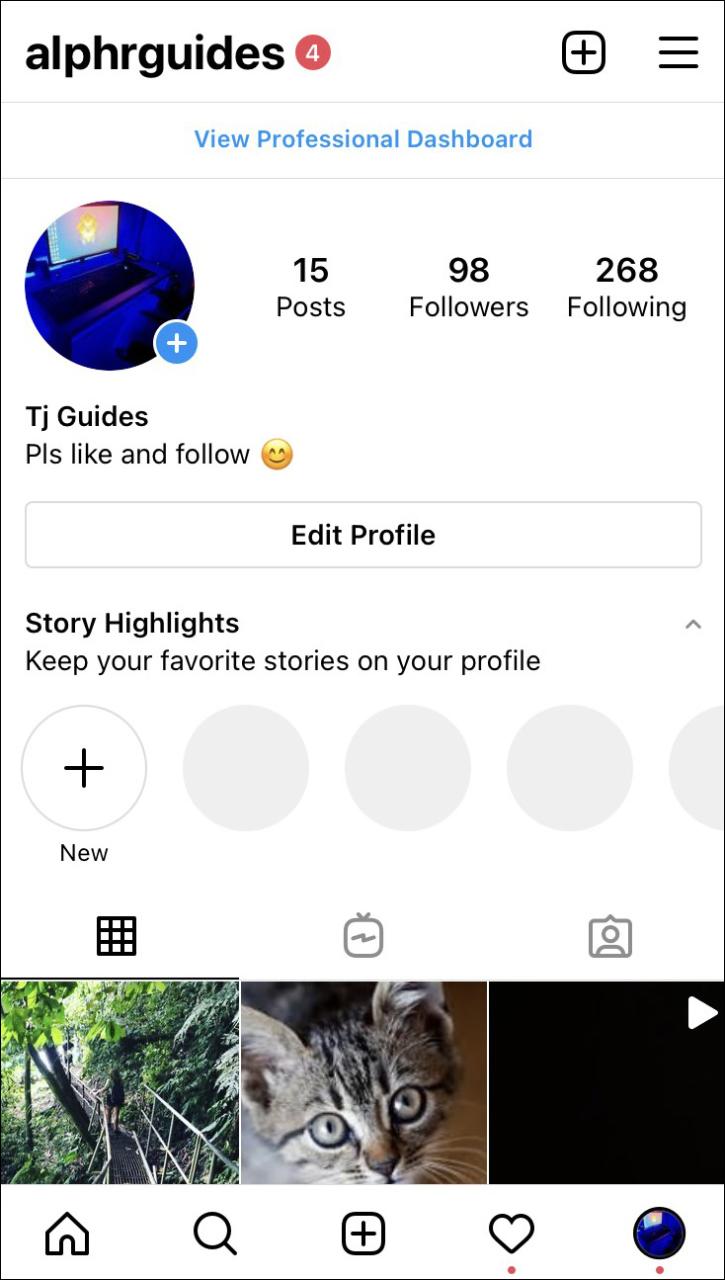
- Tippen Sie auf das „Profilsymbol“ in der unteren rechten Ecke, nicht auf das große oben.
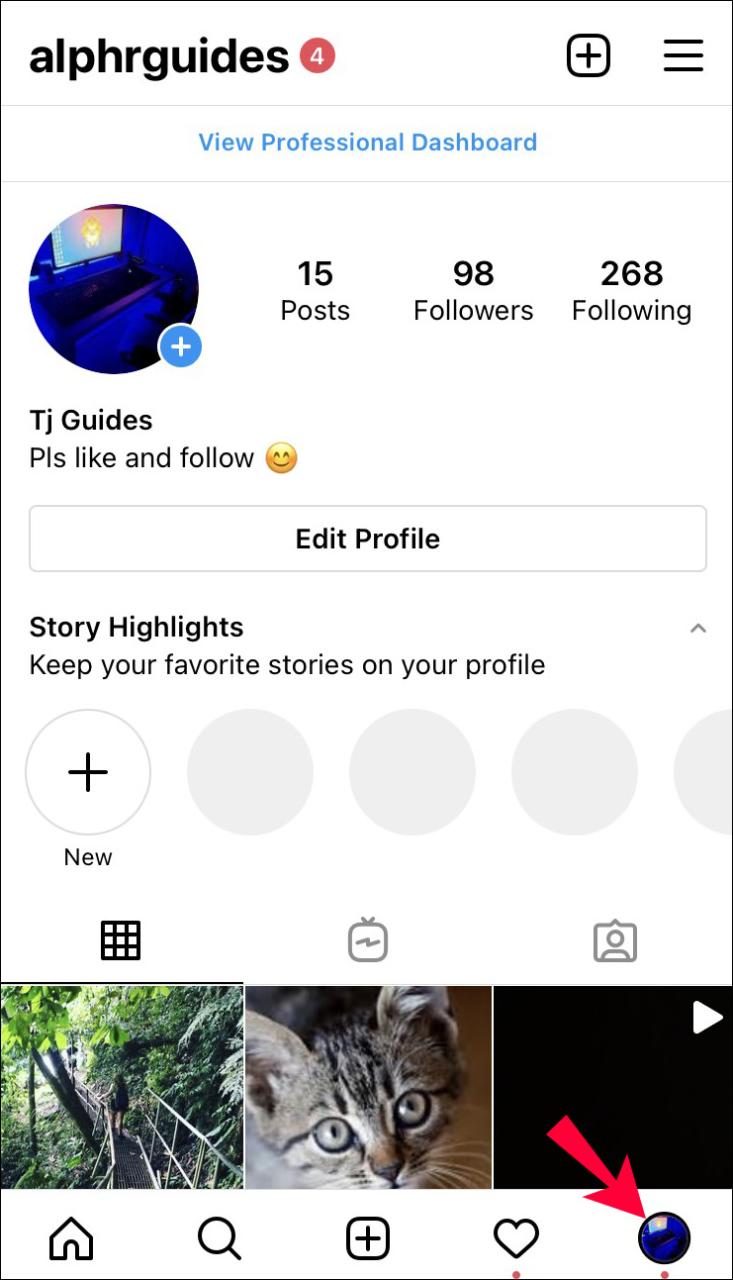
- Wählen Sie das „Hamburger-Symbol“ in der oberen rechten Ecke.
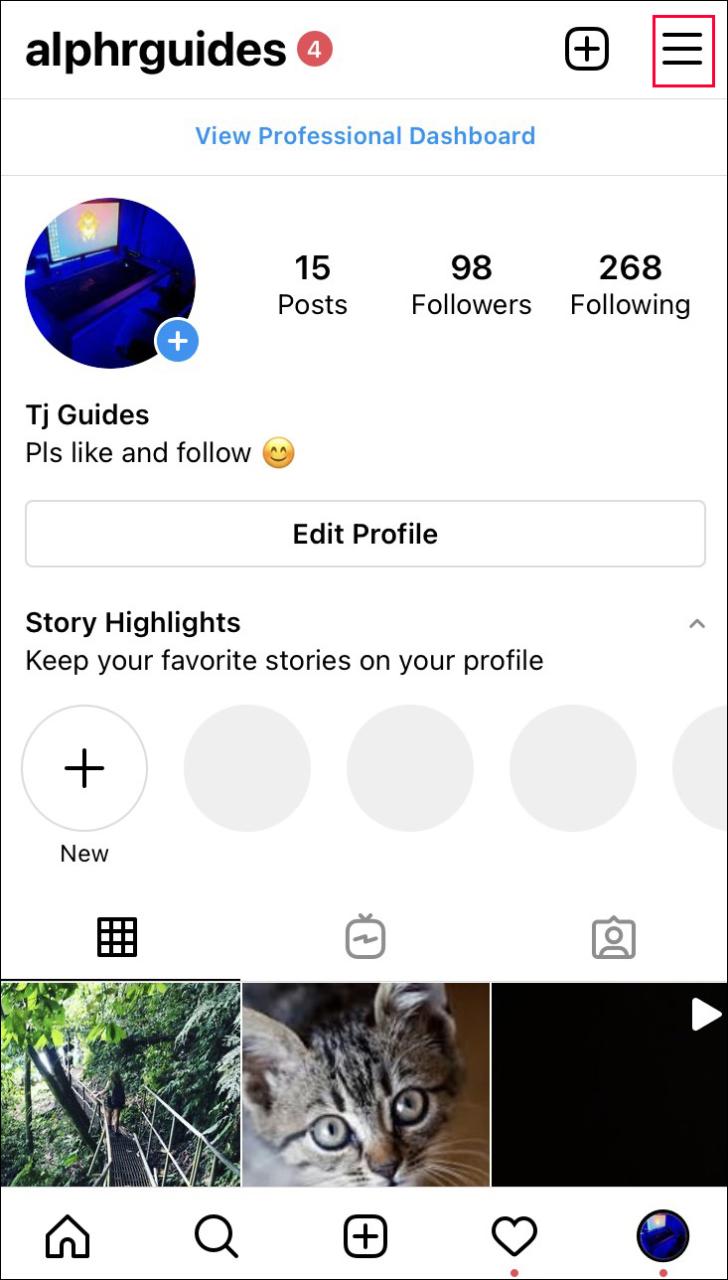
- Wählen Sie „Einstellungen“.
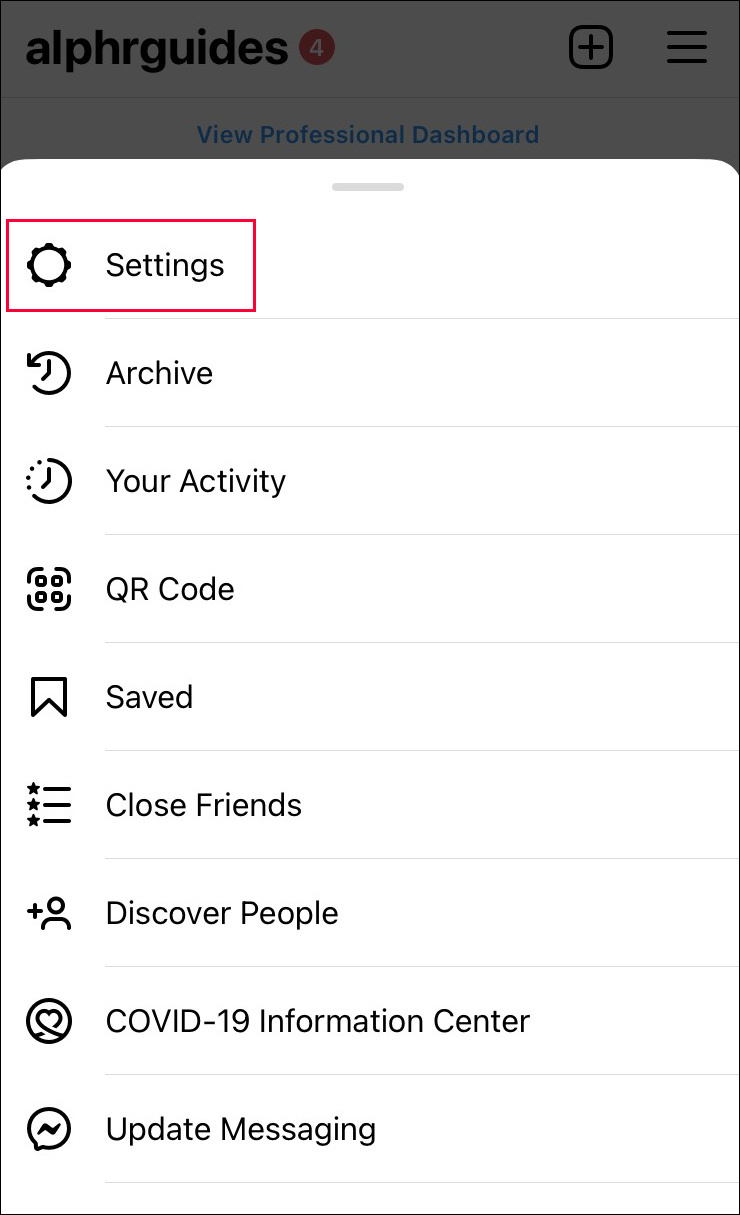
- Tippen Sie auf „Sicherheit“.
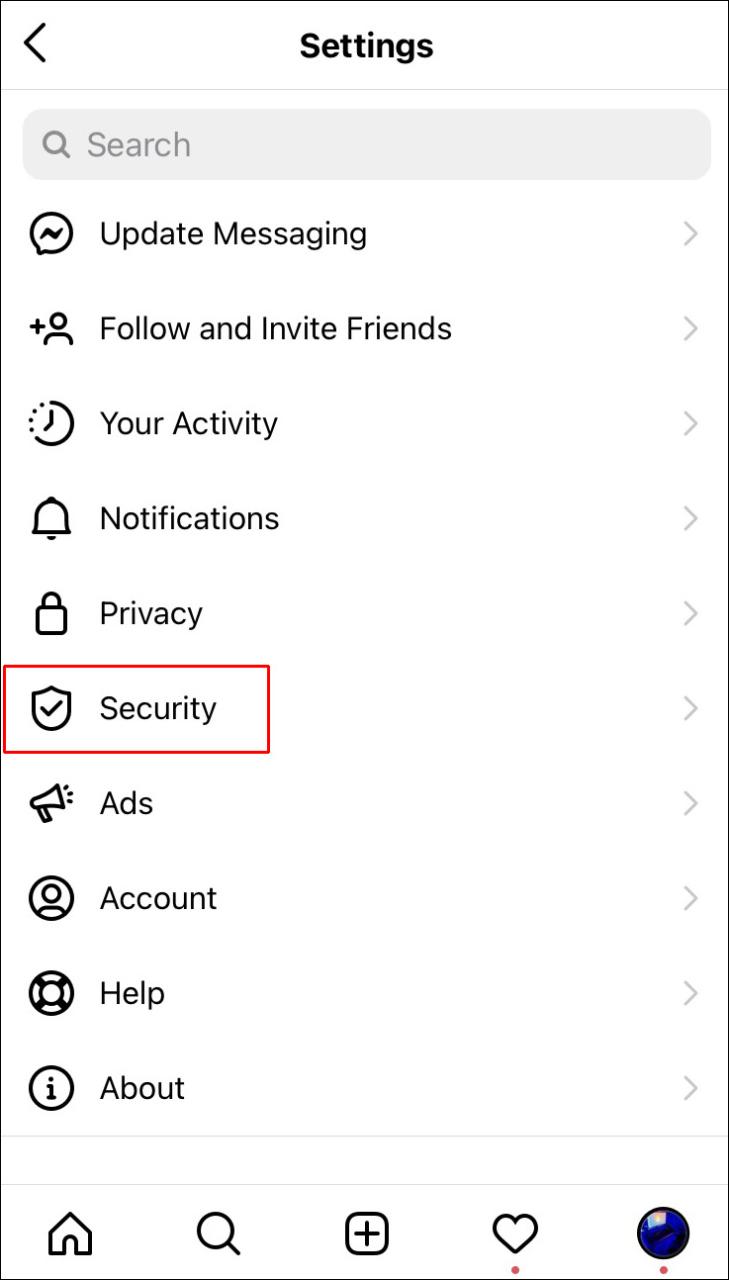
- Wählen Sie „Gespeicherte Anmeldeinformationen“.
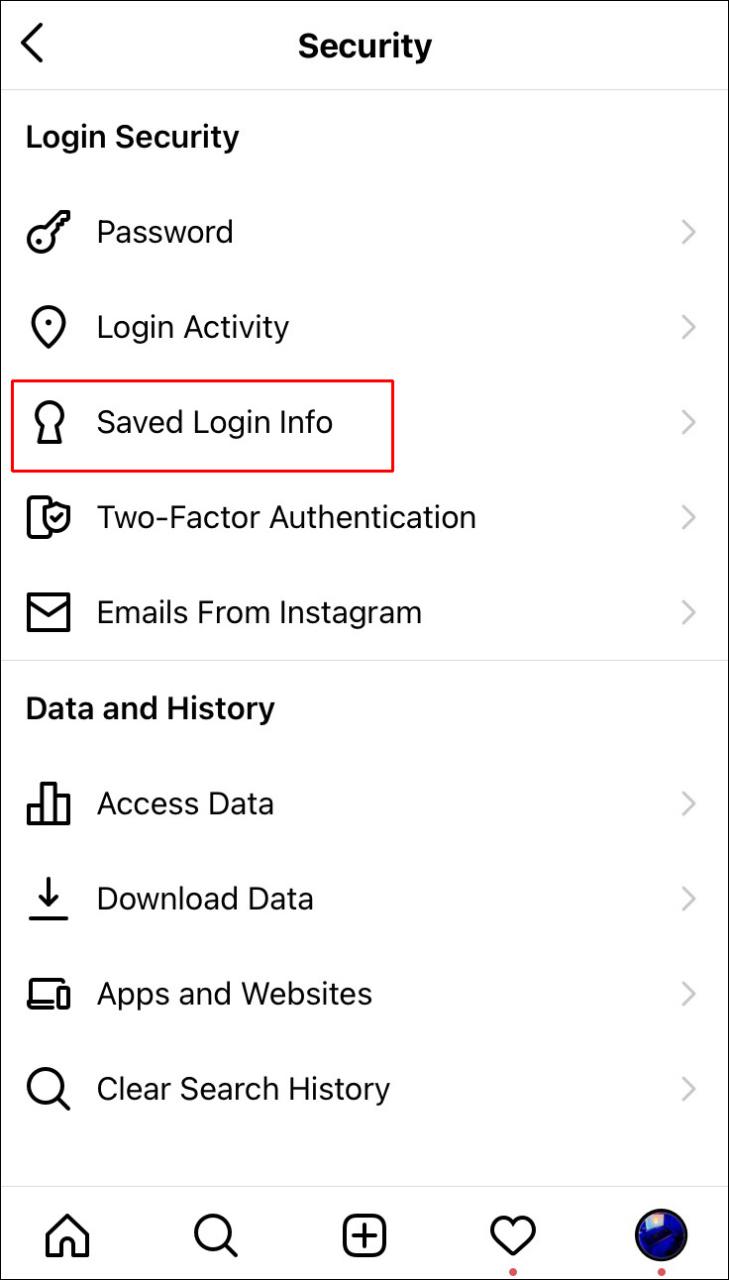
- Bewegen Sie den Schieberegler „Gespeicherte Anmeldeinformationen“, um ihn auszuschalten.
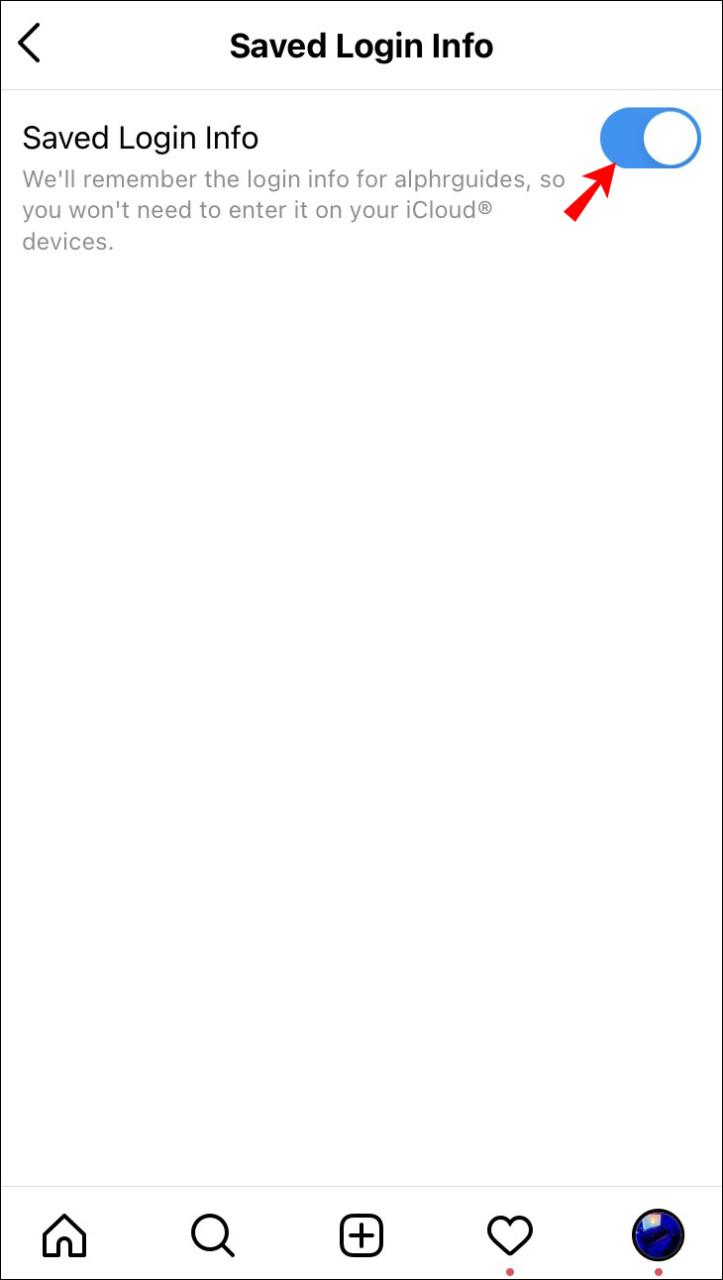
Indem Sie die oben aufgeführten Schritte ausführen, stellen Sie sicher, dass sich Instagram nicht an die Kontoinformationen auf Ihrem Gerät erinnert. Jetzt können Sie die oben genannten Schritte wiederholen, um sich abzumelden.
Wie bereits erwähnt, wird Ihr Instagram-Konto jetzt von Ihrem Gerät entfernt, bleibt aber ein aktives Konto. Daher können Sie sich jederzeit wieder anmelden, indem Sie Ihren Benutzernamen und Ihr Passwort erneut eingeben. Unabhängig davon können die Leute immer noch nach Ihrem Instagram-Profil suchen und es anzeigen, wenn Sie es von Ihrem Smartphone löschen, weil Sie immer noch das Konto haben.
So entfernen Sie ein Instagram-Konto aus der Android-App
Wenn Sie ein oder mehrere Instagram-Konten in Ihrer Android-Instagram-App haben und eines entfernen möchten, führen Sie die folgenden Schritte aus:
- Öffnen Sie die „Instagram“ -App.
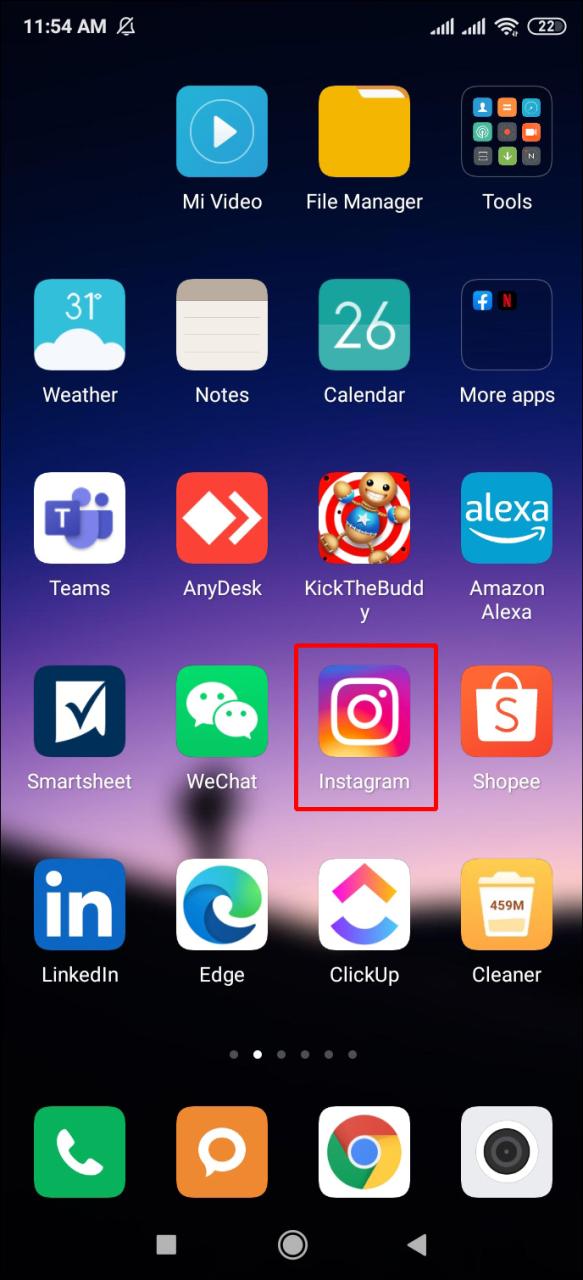
- Bestätigen Sie, dass Sie sich derzeit in dem Konto befinden, von dem Sie sich abmelden möchten.
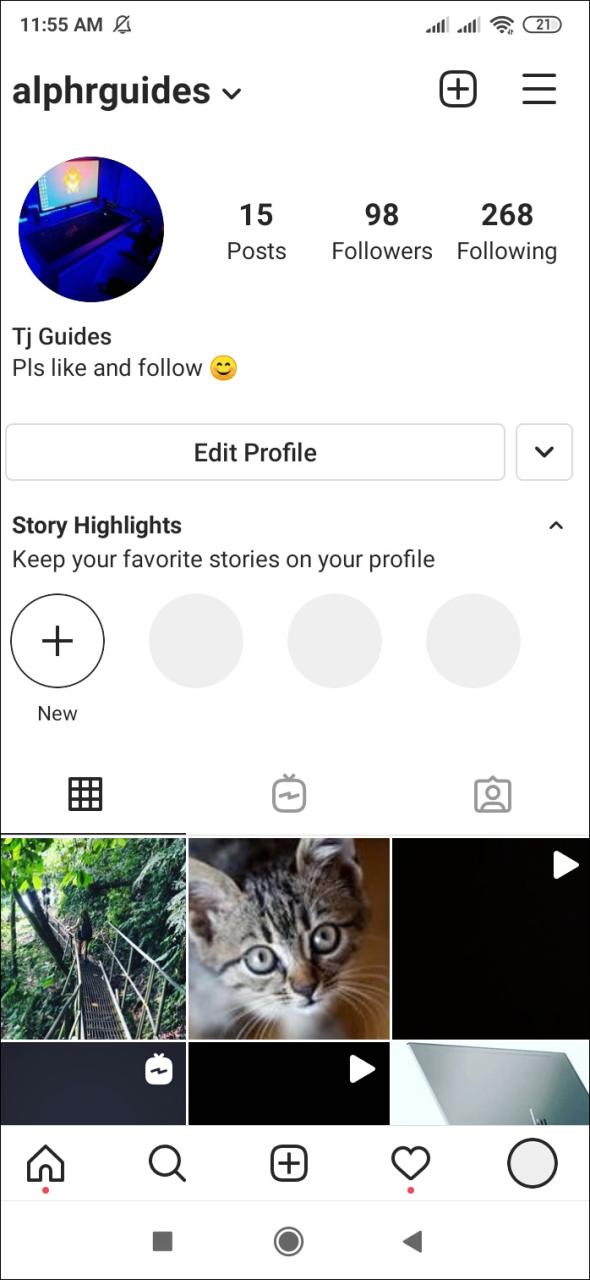
- Tippen Sie unten rechts auf Ihr „Profilsymbol“ .
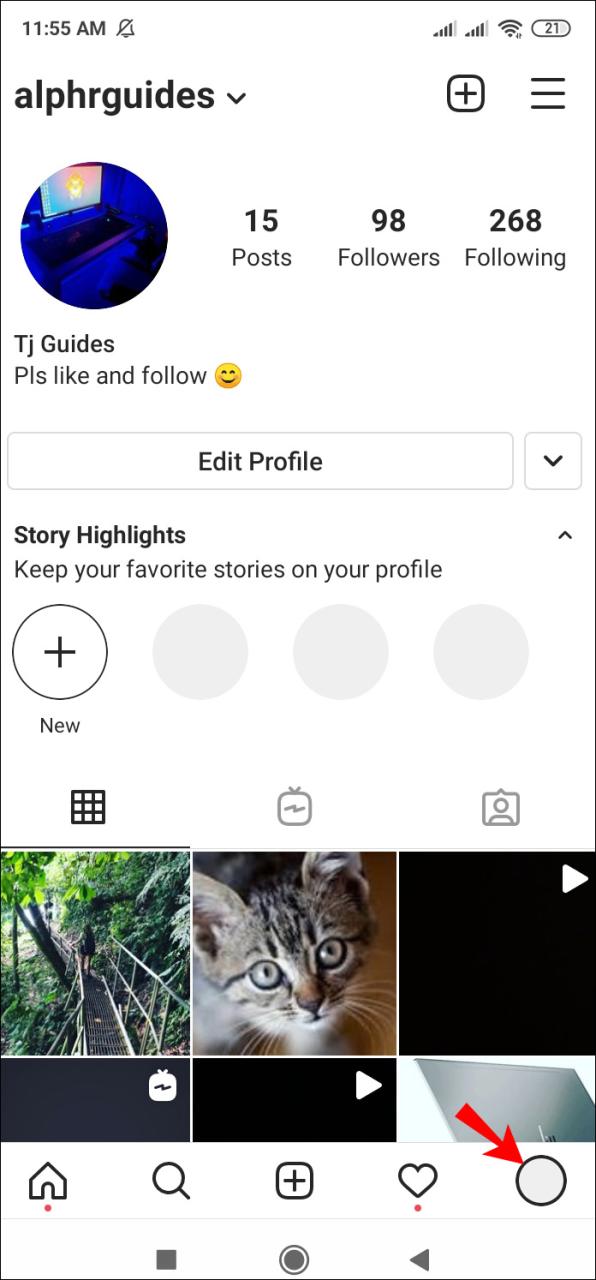
- Tippen Sie oben rechts auf das „Hamburger-Symbol“ .
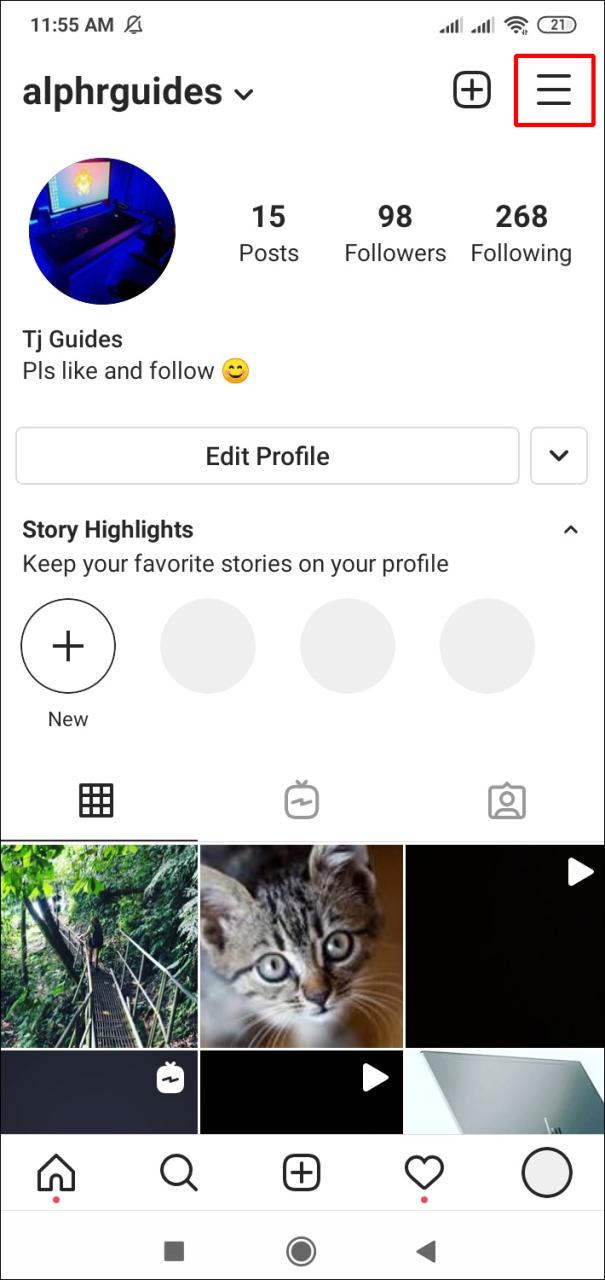
- Wählen Sie „Einstellungen“ und dann „Abmelden“.
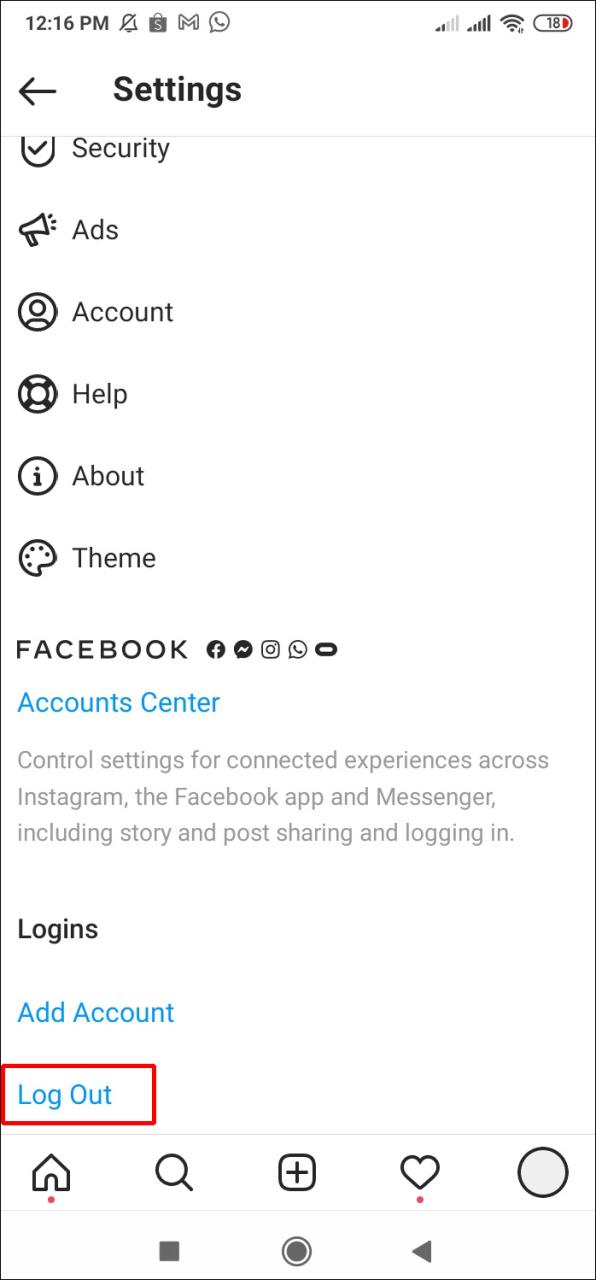
- Bestätigen Sie die Aktion, indem Sie auf „Abmelden“ tippen.

- Auch wenn Sie sich von einem Ihrer Konten abgemeldet haben, wird es immer noch auf Ihrem Instagram angezeigt. Dies liegt an aktivierten gespeicherten Anmeldeinformationen. Um das Konto aus Ihrer Instagram-App (nicht Ihrem Konto) zu entfernen, starten Sie die App.
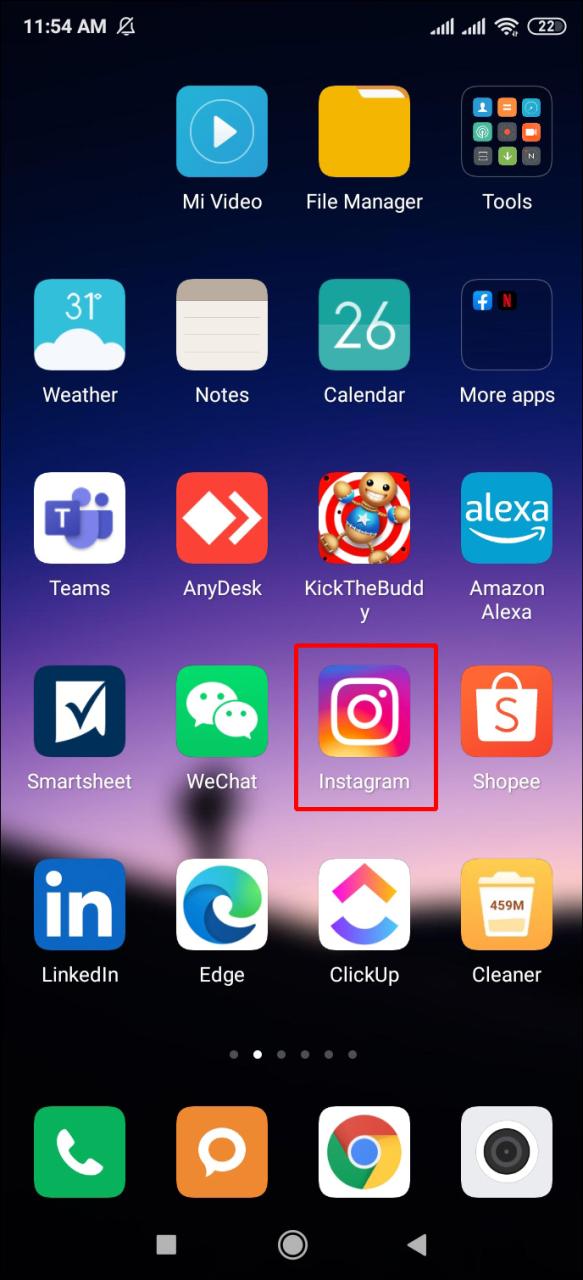
- Überprüfen Sie, ob Sie sich derzeit in dem Konto befinden, das Sie entfernen möchten.
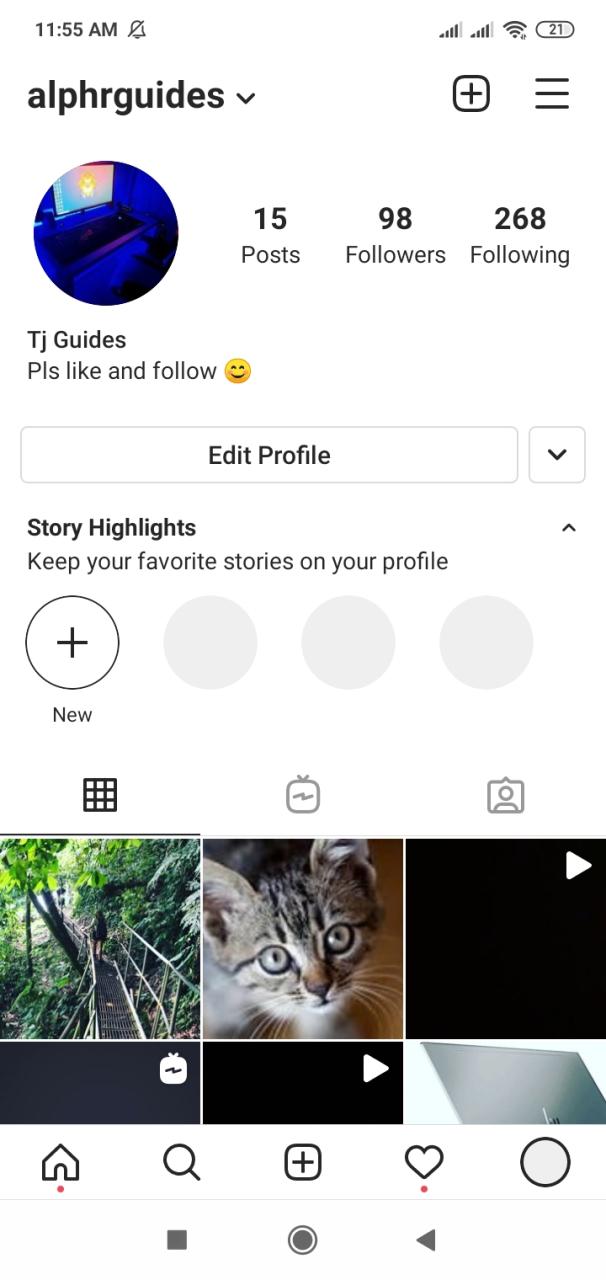
- Tippen Sie auf das „Profilsymbol“ in der unteren rechten Ecke, nicht auf das Profilsymbol oben.
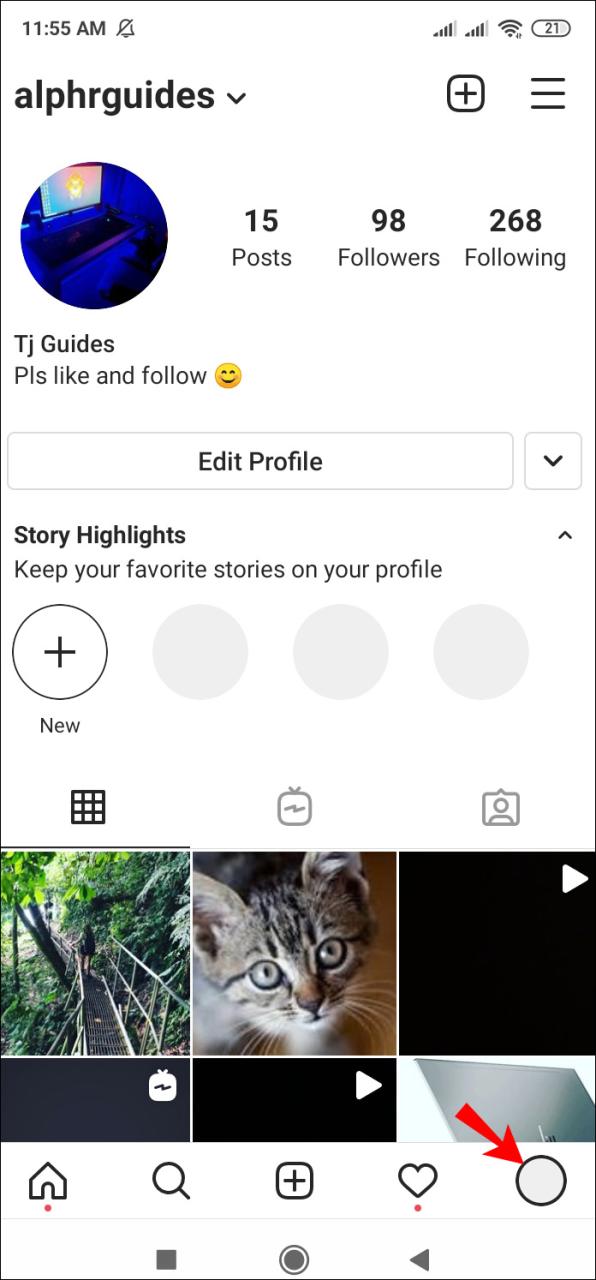
- Tippen Sie oben rechts auf das „Hamburger-Symbol“ (drei horizontale Linien).
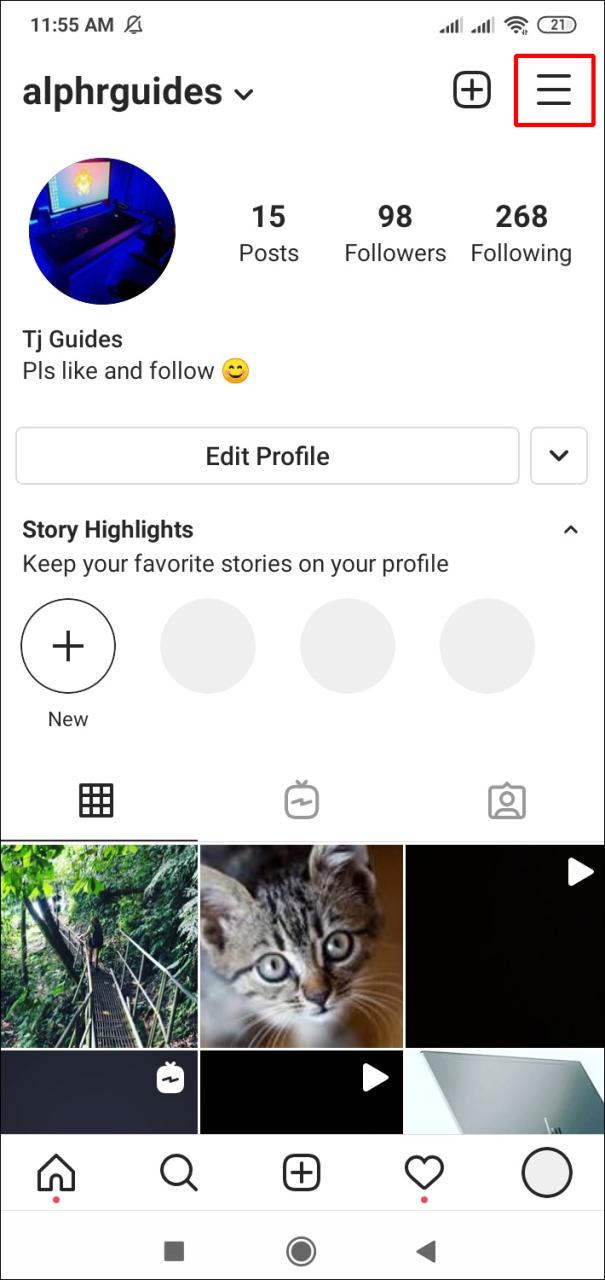
- Wählen Sie „Einstellungen“.
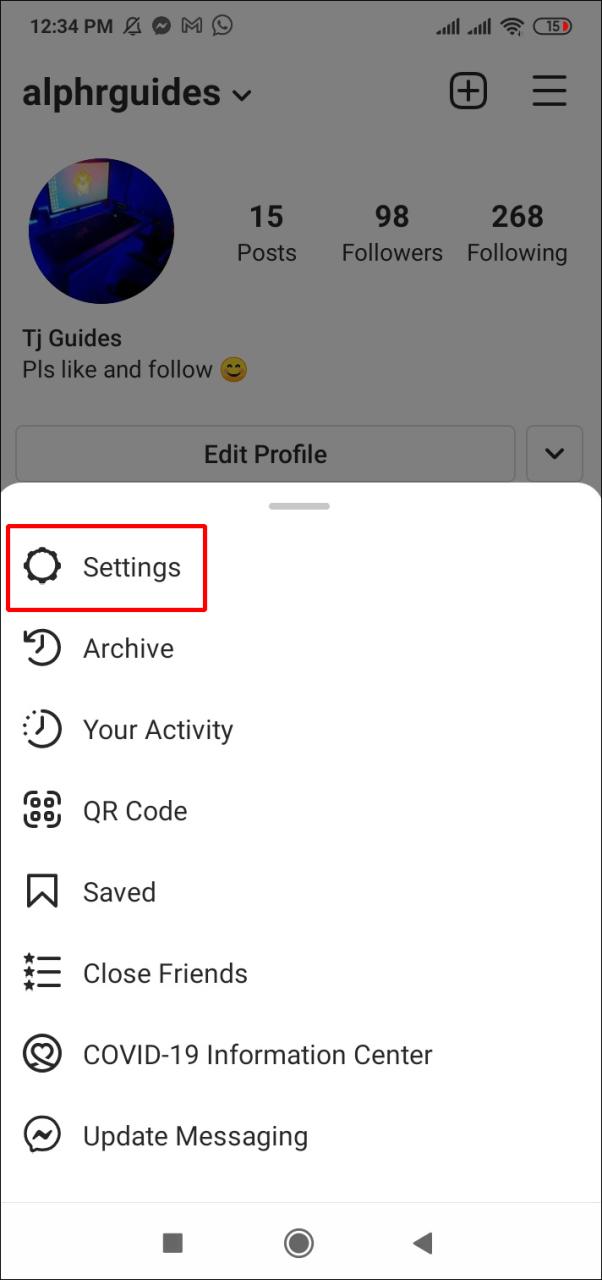
- Wählen Sie „Sicherheit“.
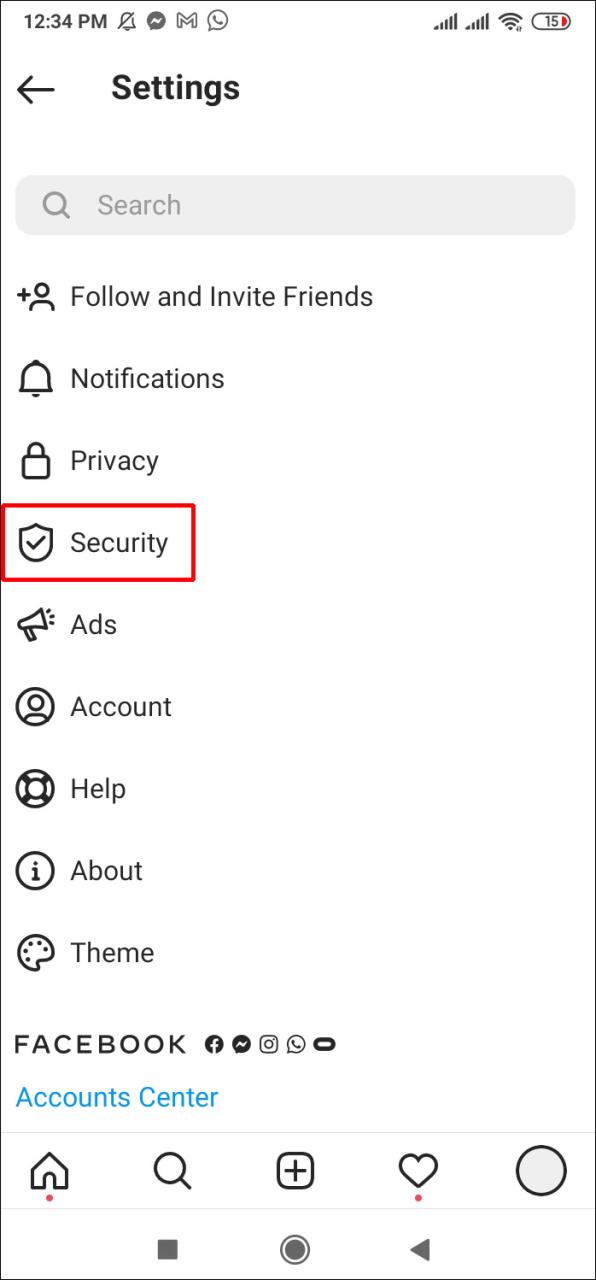
- Tippen Sie auf „Gespeicherte Anmeldeinformationen“.

- Bewegen Sie den Schieberegler „Gespeicherte Anmeldeinformationen“, um ihn zu deaktivieren.
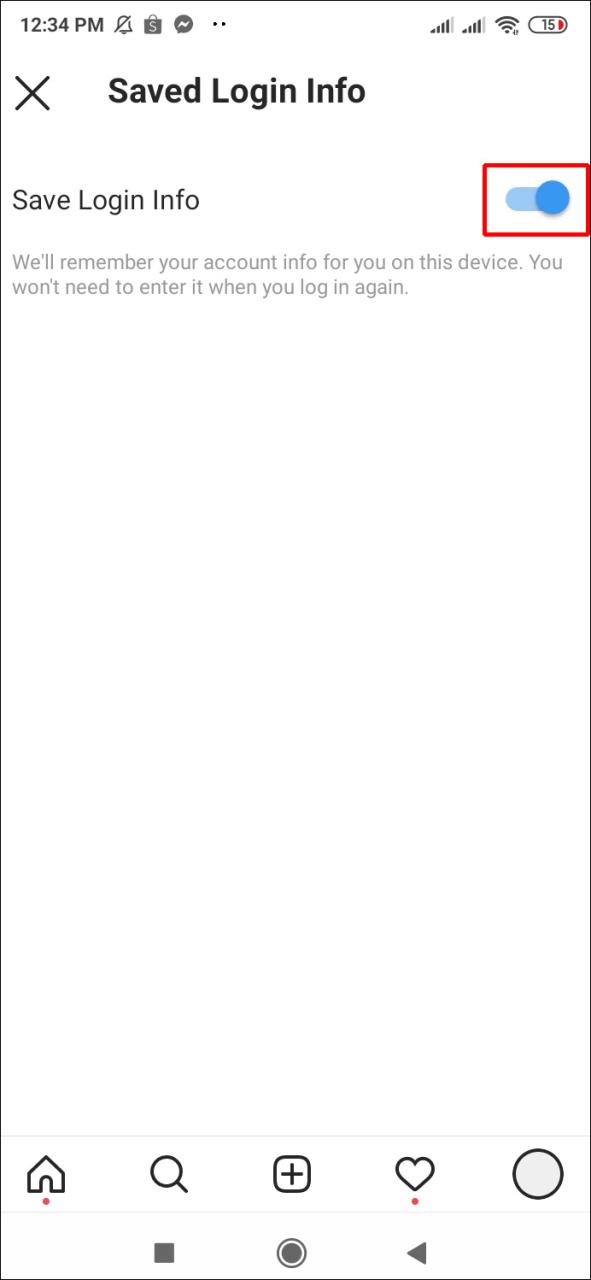
- Bestätigen Sie die Aktion zum Entfernen Ihres Kontos in Ihrer Instagram-App, indem Sie „Entfernen“ auswählen.
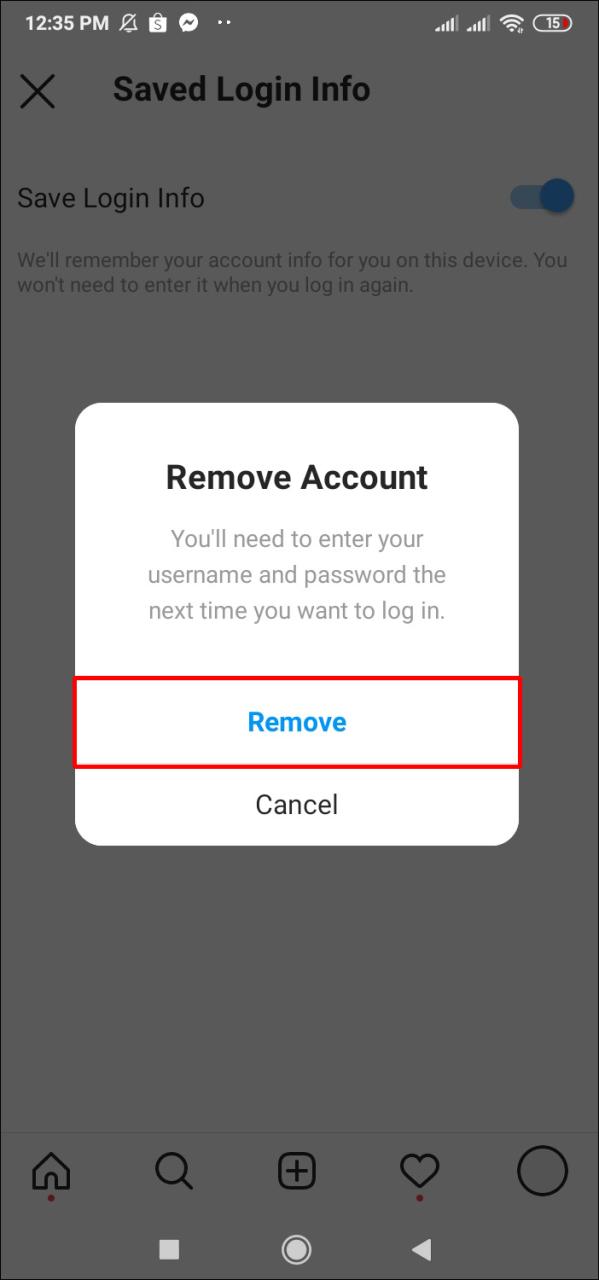
So deaktivieren Sie vorübergehend ein Instagram-Konto
Wenn Sie mehr möchten, als nur ein Instagram-Konto aus Ihrer Smartphone-App zu entfernen, können Sie eine vorübergehende Pause von Instagram einlegen, indem Sie es deaktivieren. Diese Aktion deaktiviert Ihr Instagram-Konto vollständig, was bedeutet, dass Ihr Profil, Ihre Fotos, Kommentare, Likes usw. ausgeblendet werden, bis Sie sich wieder auf einem beliebigen Gerät anmelden.
Um Ihr Instagram-Konto vorübergehend zu deaktivieren, müssen Sie sich über einen Computer oder einen mobilen Browser anmelden.
- Öffnen Sie einen Browser auf Ihrem Smartphone oder PC und gehen Sie zur Anmeldeseite von Instagram . Melden Sie sich bei dem Konto an, das Sie deaktivieren möchten. Wenn Sie bereits bei einem anderen Konto angemeldet sind, melden Sie sich ab und beim richtigen Konto an.
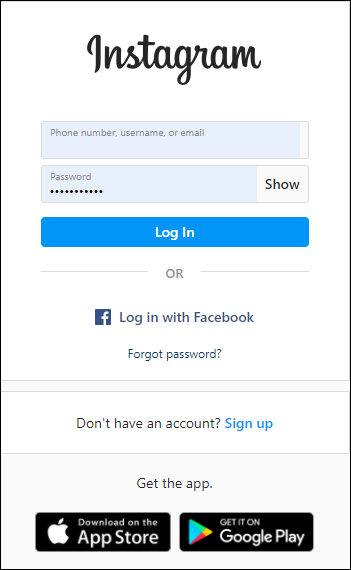
- Tippen/klicken Sie auf Ihr „Profilsymbol“ in der oberen rechten Ecke.
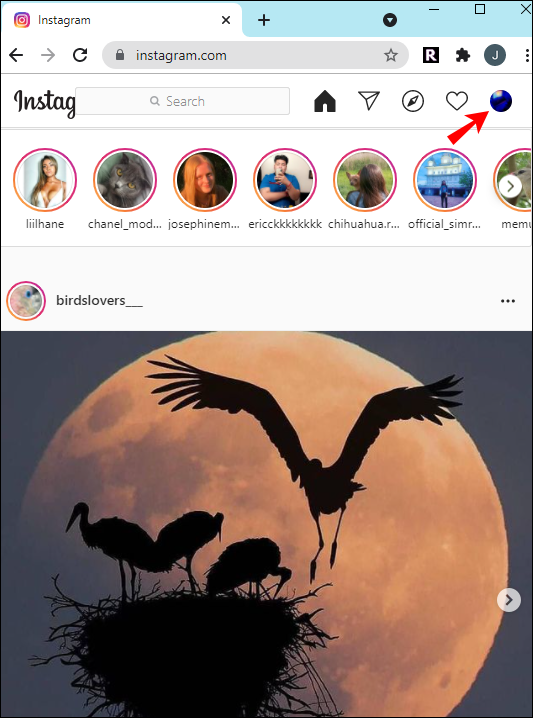
- Wählen Sie „Profil“ aus der Liste der Optionen.
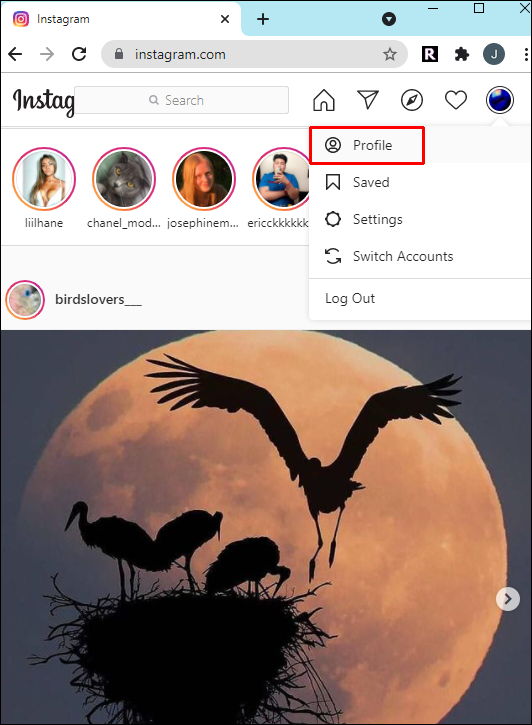
- Tippen/klicken Sie neben Ihrem Benutzernamen auf „Profil bearbeiten“ .
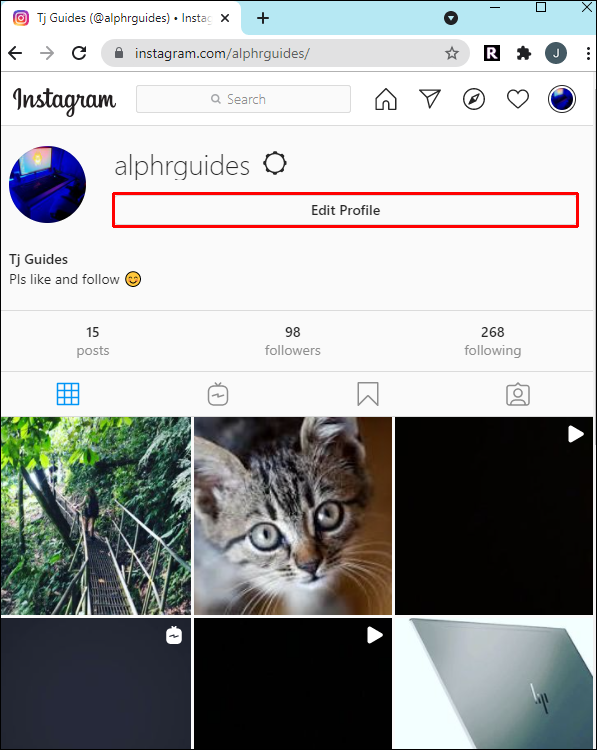
- Scrollen Sie nach unten und klicken oder tippen Sie unten rechts auf „Mein Konto vorübergehend deaktivieren“ .
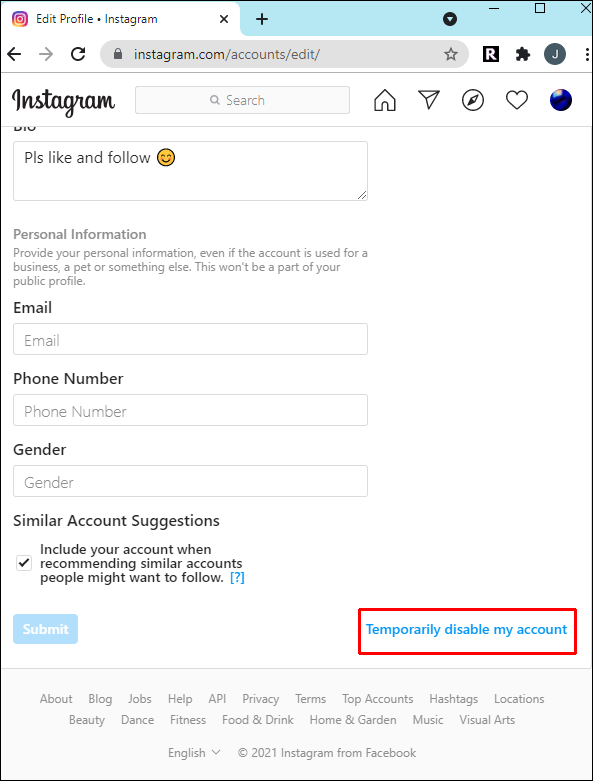
- Instagram fragt Sie nach dem Grund für die Deaktivierung Ihres Kontos. Wählen Sie eine Option aus der Dropdown-Liste aus.
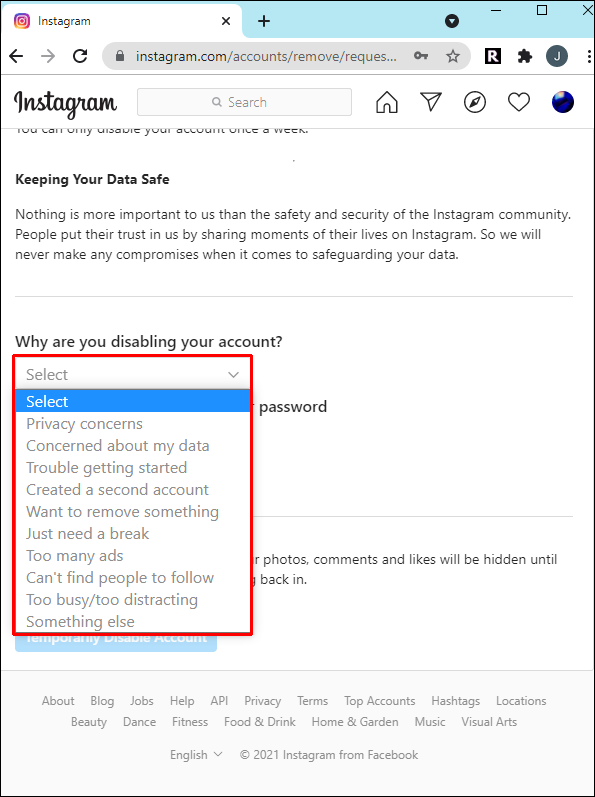
- Passwort erneut eingeben.
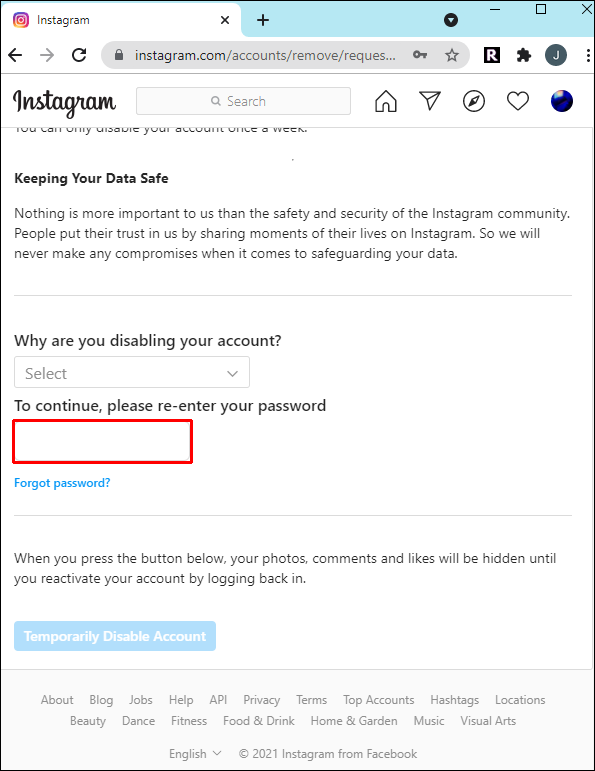
- Tippen oder klicken Sie auf „Mein Konto vorübergehend deaktivieren“.
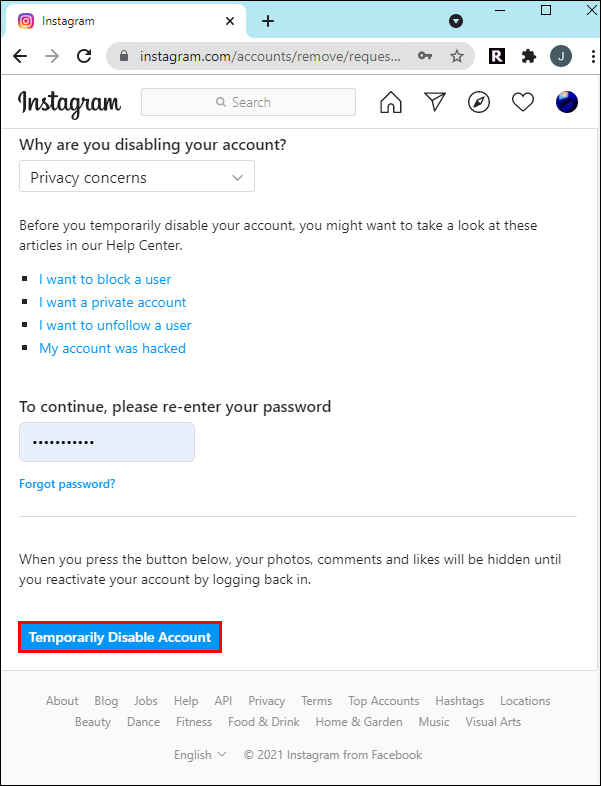
Jetzt ist Ihr bestehendes Instagram-Konto (kein Profil auf Ihrem Telefon) deaktiviert. Niemand kann Ihr Profil, Ihre Beiträge, Kommentare, Likes oder irgendetwas im Zusammenhang mit Ihrem Instagram-Konto sehen, bis Sie es wieder aktivieren, indem Sie sich von einem beliebigen Gerät aus anmelden.
Häufig gestellte Fragen zu Instagram-Konten
Wie wechsle ich mit nur wenigen Klicks zwischen Instagram-Konten?
Instagram bietet eine Vielzahl innovativer Funktionen. Im Gegensatz zu vielen anderen Apps können Sie mehrere Konten hinzufügen und zwischen ihnen wechseln, ohne sich ständig an- und abzumelden. Solange Sie sich mit jedem Profil, das Sie besitzen, angemeldet haben, haben Sie diese Funktion aktiviert.
/instgram-remove-account-app/